Guide du débutant : Comment faire du masquage vidéo ? [Étapes détaillées]
Pour éditer individuellement différentes zones d'une même capture, le masquage vidéo est utilisé. Parfois, il est utilisé pour masquer des éléments inconnus dans la vidéo. Sinon, cela produit des effets époustouflants, comme faire apparaître une personne plusieurs fois. Vous vous demandez comment fonctionne le masquage du montage vidéo ? Heureusement, nous montrerons ici des détails sur le masquage vidéo, couvrant cinq façons de masquer des vidéos et trois éditeurs de masquage sur Windows/Mac. Assurez-vous de suivre cet article jusqu'à la dernière partie !
Liste des guides
Qu’est-ce que le masquage vidéo ? Différents types de masques 5 façons de créer des vidéos de masquage avec des effets époustouflants Les 3 meilleurs éditeurs de masquage vidéo sur Windows/Mac FAQ sur les effets de masquage vidéoQu’est-ce que le masquage vidéo ? Différents types de masques
Comme vous le voyez ci-dessus, les masques sont une fonctionnalité de montage vidéo qui vous permet d'utiliser des superpositions vidéo pour masquer des objets inconnus, dupliquer des sujets ou transformer vos images. Vous pouvez décider de la partie d'une vidéo avec un modèle ou une image personnalisée, puis cela vous permet de produire des effets cinématographiques. Qu'il s'agisse de solutions de base, telles que le floutage d'objets, ou de masquage d'objets indésirables de niveau professionnel, le masquage vidéo a indéniablement un impact sur le monde du montage vidéo.
Comment s’effectue le masquage vidéo ? Il vous suffit simplement de déterminer s'il y a quelque chose que vous souhaitez bloquer ou sur lequel vous souhaitez vous concentrer. Plus tard, créez un masque, par exemple en découpant et en appliquant numériquement une forme sur votre écran. Ensuite, superposez les calques et obtenez des effets fantastiques. Cela ajoute incontestablement du piquant à vos vidéos, les rendant beaucoup plus agréables à regarder et leur donnant un aspect professionnel. Mais savez-vous que chaque type de masque vidéo a des objectifs différents ?
Comprendre chacun d'entre eux vous aidera à savoir lequel utiliser dans votre vidéo pour obtenir d'excellentes séquences et faire passer votre vidéo à un autre niveau. Pour comprendre chacun d’eux, découvrez ci-dessous les masques Image, Texte et Vidéo.
- Masques d'écrêtage créez un effet de fenêtre où votre public peut voir une partie limitée de votre vidéo. Ce type vous permet de créer une forme intéressante qui permet à vos spectateurs de jeter un coup d'œil à votre vidéo et un calque flou pour bloquer le reste. Des masques d'écrêtage peuvent également être appliqués pour mettre en évidence une partie spécifique en l'éclairant ou en augmentant sa netteté.
- Masques statiques sont simplement ceux qui ont des formes fixes ; tout ce que vous avez à faire est de le positionner sur la zone sur laquelle vous souhaitez vous concentrer. Une fois ce masque créé, il ne changera ni d'emplacement ni de forme. C’est également le moyen le plus simple de superposer des scènes ou même de vous doubler dans vos vidéos.
- Masques d'objets utilisez des objets plutôt que du texte pour générer des formes pour le masquage vidéo. Il peut être utilisé de la même manière qu'un masque d'écrêtage, dans lequel vous créez un contour pour voir une partie de votre vidéo. Sinon, utilisez-le comme inversé pour le bloquer partiellement ou totalement.
- Masques de texte sont normalement des masques qui utilisent la forme du texte. Cela a cet effet incroyable de permettre à votre public de lire le titre et de se concentrer en même temps sur la vidéo en mouvement.
- Masques inversés faire le contraire des masques d'écrêtage ; au lieu de créer une fenêtre pour regarder la partie d'une vidéo, ils créent une forme solide pour se débarrasser de cette partie. Si vous souhaitez garder certaines parties privées en brouillant les informations sensibles tout en donnant cet effet incroyable, utilisez des masques inversés.
- Masques dynamiques sont généralement inversés et sont principalement conçus pour bloquer les objets en mouvement. Imaginez une voiture roulant avec une plaque d'immatriculation que vous souhaitez brouiller ; le masque dynamique fera sa magie pour garder la plaque d'immatriculation floue, même si elle bouge dans vos images.
5 façons de créer des vidéos de masquage avec des effets époustouflants
Maintenant que vous avez une idée de ce que le masquage vidéo vous aidera à obtenir l'effet de masquage souhaité si vous souhaitez apprendre à les utiliser ou à les appliquer, continuez à lire les cinq didacticiels suivants.
1. Flou le visage/l'objet à masquer
Bien sûr, vous avez vu cela un million de fois. Brouiller quelque chose dans vos images est probablement l’effet de masquage vidéo le plus utilisé. Il est principalement utilisé pour les visages nécessitant une protection ou pour tout objet contenant des informations sensibles. Pour y parvenir, il vous suffit de sélectionner une zone que vous souhaitez masquer à votre public et d'y appliquer un masquage.
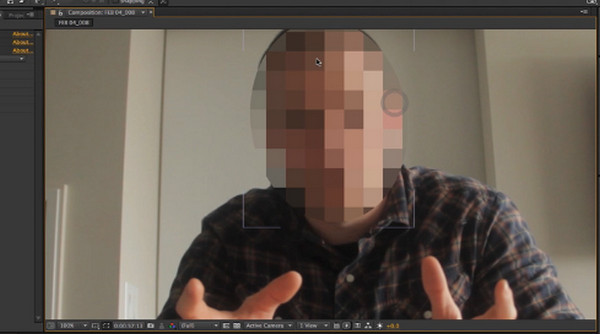
2. Supprimer des objets
Outre le flou des objets, leur suppression directe fait partie des utilisations courantes du masquage vidéo. Par exemple, vous pourriez prendre une photo incroyable d'un paysage, puis quelqu'un entrerait dedans, et vous pourriez simplement vous en débarrasser en appliquant un masque. Le type de masquage recommandé à utiliser ici est le masque inversé afin que vous puissiez bloquer les objets indésirables de votre scène.
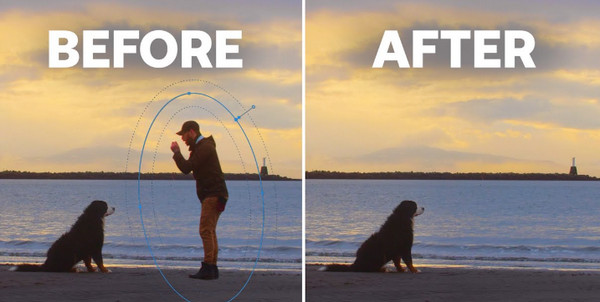
3. Créez des séquences intitulées.
L'ajout d'effets à vos titres est un moyen efficace d'attirer l'attention de votre spectateur. L'utilisation de ce masquage vidéo permet aux utilisateurs de se concentrer sur le titre et, en même temps, vous permet d'avoir un aperçu de ce qu'il y a derrière. N'oubliez pas qu'un masque de texte construit fonctionne mieux avec des mots courts créés à partir de lettres grasses de grande taille.
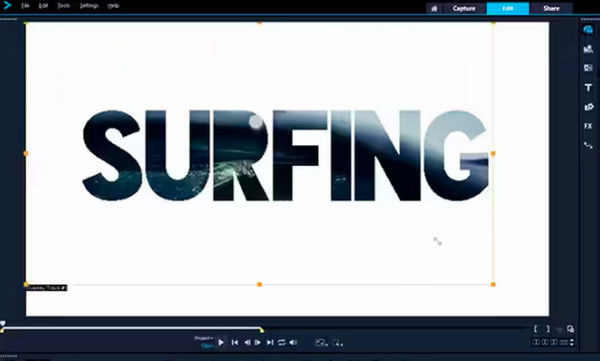
4. Concentrez-vous sur les visages
D'un autre côté, cette façon d'utiliser le masquage vidéo permettra aux yeux de votre public de se concentrer sur les visages plutôt que sur un objet situé derrière eux. Vous pouvez refaire la prise de vue ou former un masque pour éclaircir la couche vidéo lorsque vous découvrez que les visages sont trop faiblement éclairés. Superposez le calque éclairci avec votre métrage original, faisant ainsi ressortir davantage le visage.
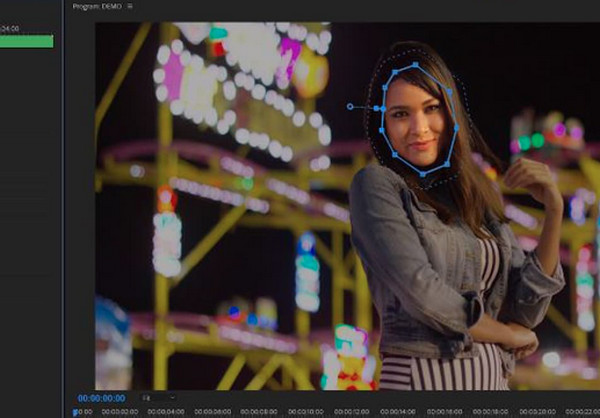
5. Clonez-vous
Êtes-vous curieux de savoir comment un acteur joue deux personnages simultanément dans la même scène ? Il utilise le montage vidéo de masquage ! L'acteur joue les deux personnages séparément, puis la moitié du métrage utilise un masque, puis les superpose pour générer la scène entière. Si vous souhaitez l'essayer pour vous parler, cette approche est simple mais géniale !
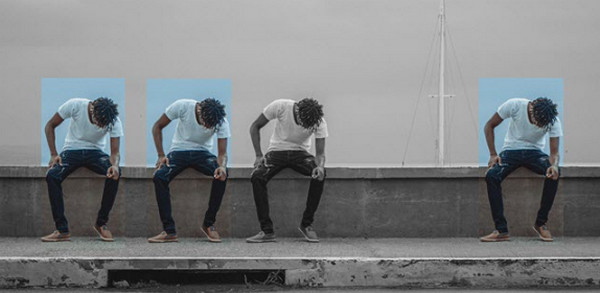
Les 3 meilleurs éditeurs de masquage vidéo sur Windows/Mac
Après l'utilisation du masquage vidéo et son type, vous ne devez bien sûr pas oublier les outils qui peuvent vous aider à obtenir l'incroyable effet de masquage que vous désirez. Ainsi, cette partie vous présentera brièvement certains des meilleurs éditeurs vidéo de masquage actuels.
1. Adobe Première Pro
Avec sa large gamme de fonctionnalités d'édition et ses commandes de masquage vidéo précises, Première Pro vous permet de créer des masques ou d'utiliser l'outil rotoscope pour isoler facilement des sujets dans vos séquences vidéo. Si vous souhaitez l'utiliser pour créer un masque, utilisez l'outil Forme de cet éditeur vidéo de masquage pour créer des marques carrées ou circulaires prédéfinies. Sinon, utilisez un stylo pour créer des formes que vous séparez librement.
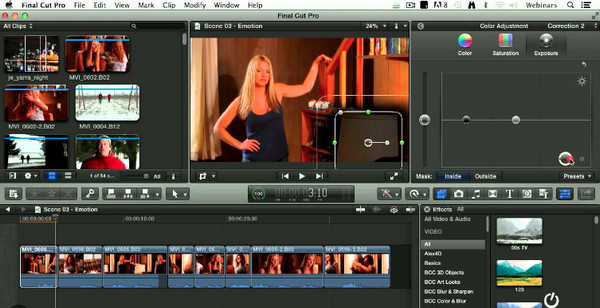
2. DaVinci Résoudre
Quant à cet éditeur vidéo de masquage, DaVinci résoudre fusionne l'édition, les graphiques animés, la correction des couleurs, la production audio et les effets visuels. Ses outils de masques sont polyvalents et peuvent être facilement combinés. Utilisez simplement la forme ou l'outil Plume, puis vous pourrez directement ajouter plusieurs masques au calque, afficher le texte derrière le sujet, effectuer la mise au point, supprimer, etc. Il fournit également un version en ligne de l'éditeur vidéo.
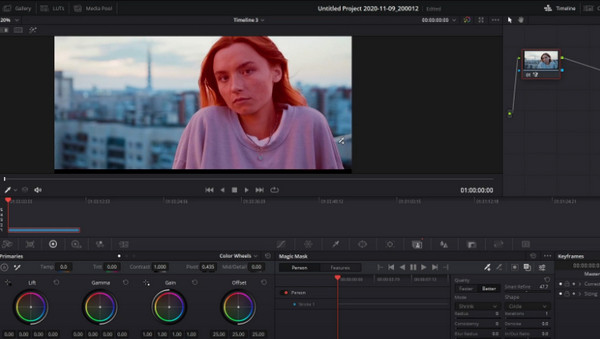
3. Final Cut Pro X
Une autre solution professionnelle qui fournit de puissants outils de masquage vidéo est Final Cut Pro X. En utilisant cet incroyable éditeur vidéo de masquage ; vous pouvez bénéficier de ses masques de couleur et de forme pour contrôler les zones à partir desquelles vous espérez appliquer les corrections et effets de couleur ainsi que les techniques de point de contrôle et de dessin qui peuvent vous aider à créer des masques personnalisés.
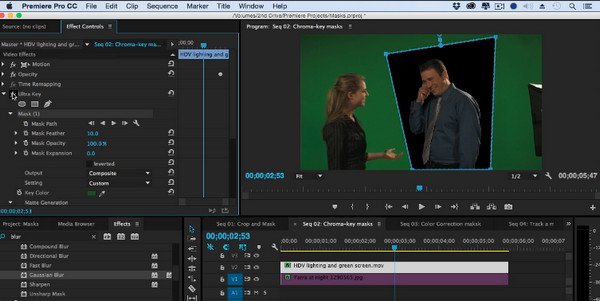
Le masquage vidéo fait en effet partie des outils puissants que les passionnés de montage vidéo adorent utiliser. Outre les effets de masquage, pour obtenir des effets et des filtres plus incroyables, des thèmes prédéfinis et divers outils d'édition, utilisez AnyRec Video Converter, qui a tout cela ! Dans son éditeur vidéo intégré, vous pouvez trouver le rotateur, le recadrage, des options pour ajouter des filigranes, de l'audio et bien plus encore. Vous pouvez ensuite spécifier les paramètres de sortie, comme la résolution, le format, la qualité, etc. C'est votre tout-en-un Convertisseur H.265 et un éditeur qui comprend tous les éléments essentiels pour rendre votre vidéo plus étonnante qu'avant !

Fournissez de nombreux effets sympas, des collections de filtres et des thèmes prédéfinis.
Rendez votre vidéo plus intéressante en en mettant plusieurs dans une seule image.
Définissez les paramètres de sortie vidéo, comme le rapport hauteur/largeur, la qualité, la résolution, etc.
Utilisation de l'algorithme d'IA pour améliorer la qualité vidéo et améliorer la vidéo en quelques clics.
Téléchargement sécurisé
Téléchargement sécurisé
FAQ sur les effets de masquage vidéo
-
De quels éléments avez-vous besoin pour le masquage vidéo ?
Tout d’abord, vous avez besoin des séquences vidéo que vous souhaitez éditer et appliquer des effets de masquage. Il peut être filmé avec quelque chose que vous souhaitez flouter, bloquer ou éliminer. La dernière chose que vous auriez dû être l'outil qui vous aidera à exécuter les effets dont vous avez besoin.
-
Où sont les outils de masquage dans Davinci Resolve ?
Les outils peuvent être situés dans l'onglet Couleur à l'intérieur de l'option Fenêtre sous la fenêtre d'aperçu vidéo. Vous pouvez y voir les outils de masquage que vous pouvez ajouter, tels que le cercle, le linéaire et le stylo, qui vous aideront à créer des formes à masquer.
-
Quel est le but exact du masquage du montage vidéo ?
Il fournit d'excellentes solutions pour masquer ou modifier des éléments dans la séquence vidéo. Il pourrait brouiller les informations sensibles, éliminer les objets indésirables, se concentrer sur des visages ou des sujets spécifiques et même doubler un sujet.
-
Puis-je utiliser une technique de masquage vidéo pour créer une réflexion ?
Oui. Si vous aimez vraiment les détails, vous pouvez les utiliser pour créer des reflets. Pour ce faire, dupliquez l'objet, appliquez un étalonnage des couleurs, retournez-le et placez-le sous l'objet d'origine, dans la perspective appropriée.
-
Existe-t-il des outils en ligne incluant des effets de masquage vidéo ?
Oui. Vous pouvez créer une vidéo avec les outils de masquage Clipchamp et d'autres assistances fiables, comme FlexClip, Illustro et d'autres sur le marché proposant des outils de masquage gratuits.
Conclusion
Après avoir compris le concept et la technique du masquage vidéo, vous pouvez désormais appliquer des effets incroyables à vos images. Non seulement il rend floues des parties spécifiques de votre vidéo, mais il est également puissant pour la mise au point, l'ajout de reflets, la multiplication d'objets, etc. Une fois que vous avez obtenu cet effet parfait, vous pouvez effectuer d'autres montages pour rendre vos images plus accrocheuses avec le logiciel d'édition de masquage vidéo fiable que vous avez choisi. Vivez une expérience d'édition agréable et n'oubliez pas de partager les résultats !
Téléchargement sécurisé
Téléchargement sécurisé
